Tlbsearch es lo que se conoce como un « pirata de navegador » (browser hijacker en inglés) ya que esta página « piratea » tu navegador al modificar, sin avisarte claramente, tu página de inicio y tu motor de búsqueda predeterminados. De este modo, si has definido a Google como la página de inicio y motor de búsqueda de tu navegador, esta página va a ser reemplazada por tlbsearch.com.
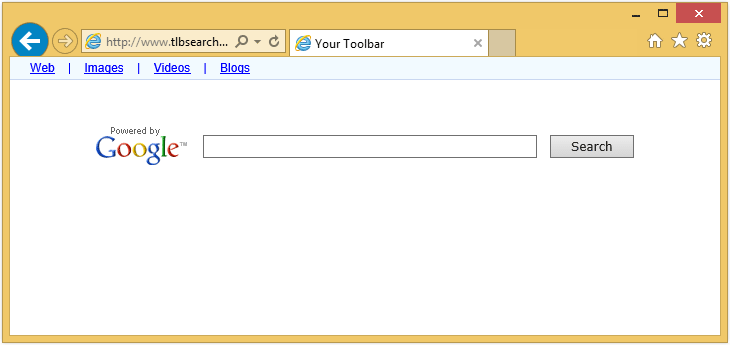
Tlbsearch te propone hacer búsquedas utilizando a Google y causa una cantidad de problemas:
– Tlbsearch a menudo se mantiene por medio de una extensión en tu navegador la cual impide volver fácilmente a tu antigua configuración.
– Tlbsearch puede registrar todo lo que haces en Internet (especialmente al tener acceso a tu historial de navegación).
– Tlbsearch puede modificar los resultados de búsqueda propuestos por Google para mostrarte sus propios resultados y así redirigirte hacia sitios más o menos fiables.
– Tlbsearch puede mostrar anuncios de publicidad sobre cualquier página que visites.
– Tlbsearch disminuye la velocidad de tu navegador.
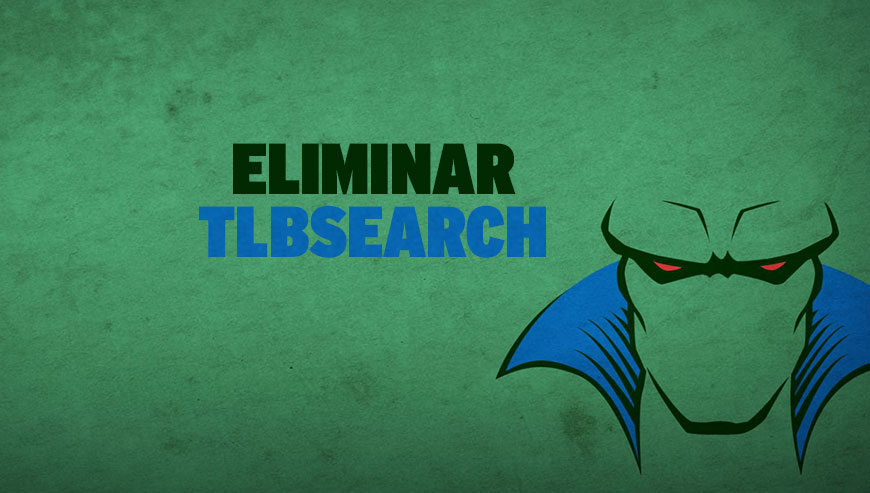
¿Cómo eliminar Tlbsearch ?
Reinicie su navegador (si es necesario)
Si después de seguir todos los pasos anteriores Tlbsearch está todavía presente en su computadora, usted puede reiniciar su navegador siguiendo las instrucciones de abajo.
- Abre Chrome
- Ir a las tres rayas en la esquina superior derecha
 y seleccionar Configuración.
y seleccionar Configuración. - Desplácese hacia abajo hasta el final de la página, y buscar Mostrar configuración avanzada.
- Desplácese hacia abajo una vez más al final de la página y haga clic en Restablecer configuración del explorador.
- Haga clic en Restablecer una vez más.
- Abre Firefox
- En la barra de direcciones de Firefox teclea about:support.
- En la página que se muestra, haz clic en Reiniciar Firefox .
- Abre Internet Explorer (en modo Escritorio si utilizas Internet Explorer 10 u 11)
- Haz clic en el icono Herramientas
 seleccione Opciones de Internet, ve a la pestaña Avanzada.
seleccione Opciones de Internet, ve a la pestaña Avanzada. - Seleccione el botón Reset.
- Habilitar Eliminar configuración personal.
- Haz clic, en el botón Restablecer.
- Reinicie Internet Explorer.
Eliminar Tlbsearch con Adwcleaner
Adwcleaner es un programa eficaz para quitar barras de herramientas (toolbars), spyware (software espía), Adware (publicidad) y malware de nuestro ordenador.
- Descarga AdwCleaner dandole clic en el boton de abajo :
Descargar AdwCleaner - Ejecuta adwcleaner.exe (Si usas Windows Vista/7 u 8 presiona clic derecho y selecciona Ejecutar como Administrador.)
- Pulsar en el botón Scanner, y espera a que se realice el proceso, inmediatamente pulsa sobre el botón Reparar.
- Espera a que se complete y sigue las instrucciones, si te pidiera Reiniciar el sistema Aceptas.
Eliminar Tlbsearch con Junkware Removal Tool
Junkware Removal Tool es un programa diseñado para eliminar los malware como Tlbsearch del sistema pero tambien otras barras de herramientas, programas potencialmente no deseados (PUPs) y otras aplicaciones que no se pueden desinstalar normalmente. Cuenta con una interfaz sencilla ya que es básicamente una ventana que simboliza al sistema MSDOS.

- Descarga Junkware Removal Tool dandole clic en el boton de abajo :
Descargar Junkware Removal Tool - Se aconseja el desactivar momentáneamente el antivirus.
- Ejecutar la herramienta como Administrador con clic derecho.
- Pulsar cualquier tecla y espera pacientemente a que termine su proceso.
Eliminar Tlbsearch con MalwareBytes Anti-Malware
Malwarebytes Anti-Malware es una aplicación de seguridad de buena reputación y confiable que va a escanear su PC en busca de amenazas y malware. Usted puede escanear su máquina en cualquier momento. Hay dos ajustes de escaneado en la versión gratuita, completos y rápios. Si el programa detecta una infección, se le avisará y usted puede decidir qué acción desea ejecutar.

- Descarga Malwarebytes Anti-Malware dandole clic en el botón de abajo y lo guardas en el escritorio :
Versión Premium Un método muy habitual con el que podemos acabar instalando Tlbsearch es por la descarga de software gratuito en Internet (freeware o shareware), donde este buscador venga como un software opcional a instalar. También hay distintos sitios web como Softonic o Eazel que también promueven este tipo de buscadores en sus descargas, así que si hemos descargado algún programa de estos sitios web u otros parecidos, podemos acabar instalando Tlbsearch. Debemos estar atentos a la instalación de este tipo de software ya que si no revisamos los pasos del proceso de instalación podemos acabar instalando este software potencialmente no deseado o PUP en el equipo. También es habitual que llegue a nosotros por ser usuarios de programas P2P de compartición de archivos, o por recibir emails de remitente desconocido o emails spam con archivos o enlaces maliciosos.




